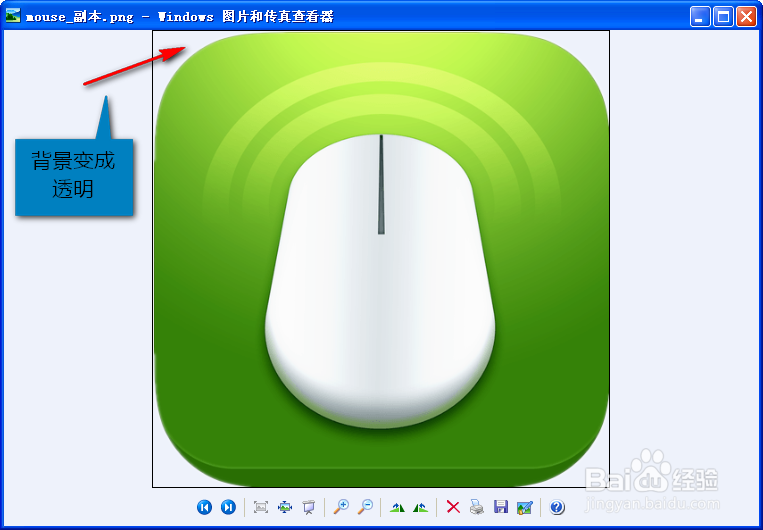1、第一步,如图所示,这张图片四个角落都是白色背景
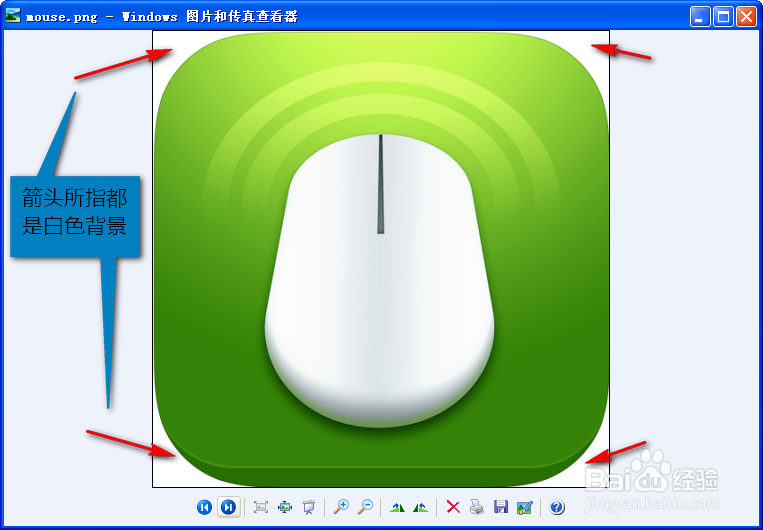
2、第二步,点击桌面上的美图秀秀
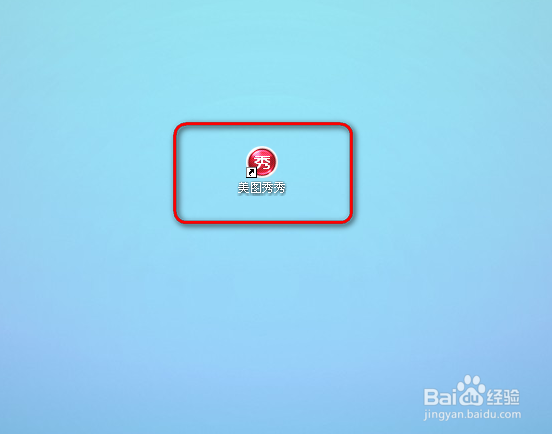
3、第三步,进入美图秀秀主界面,打开图片,如图示
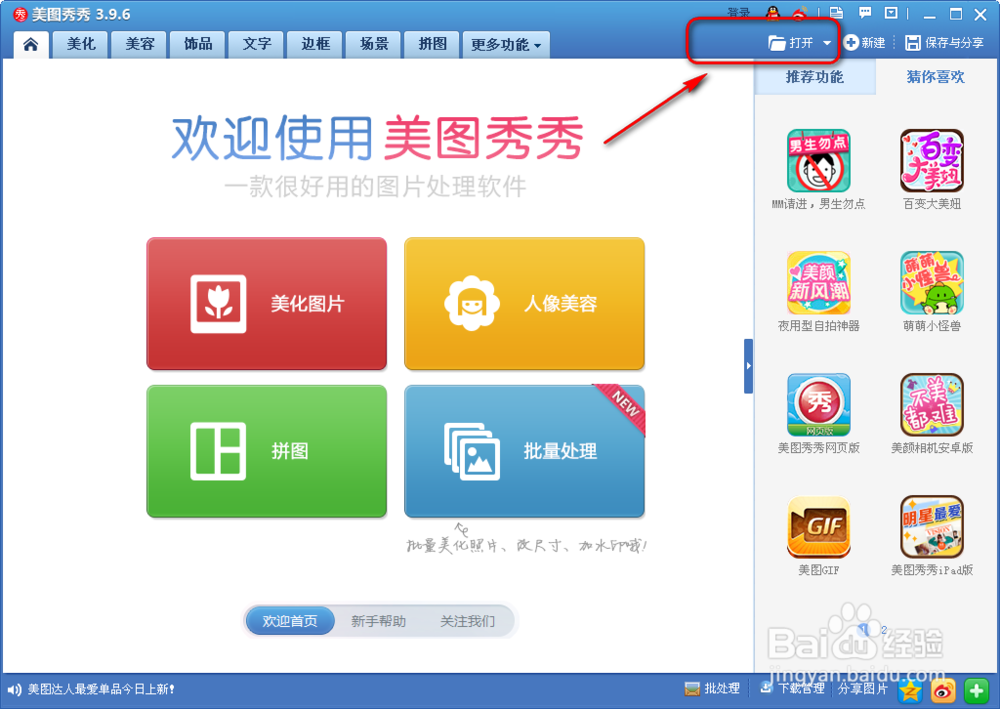
4、第四步,进入编辑页面
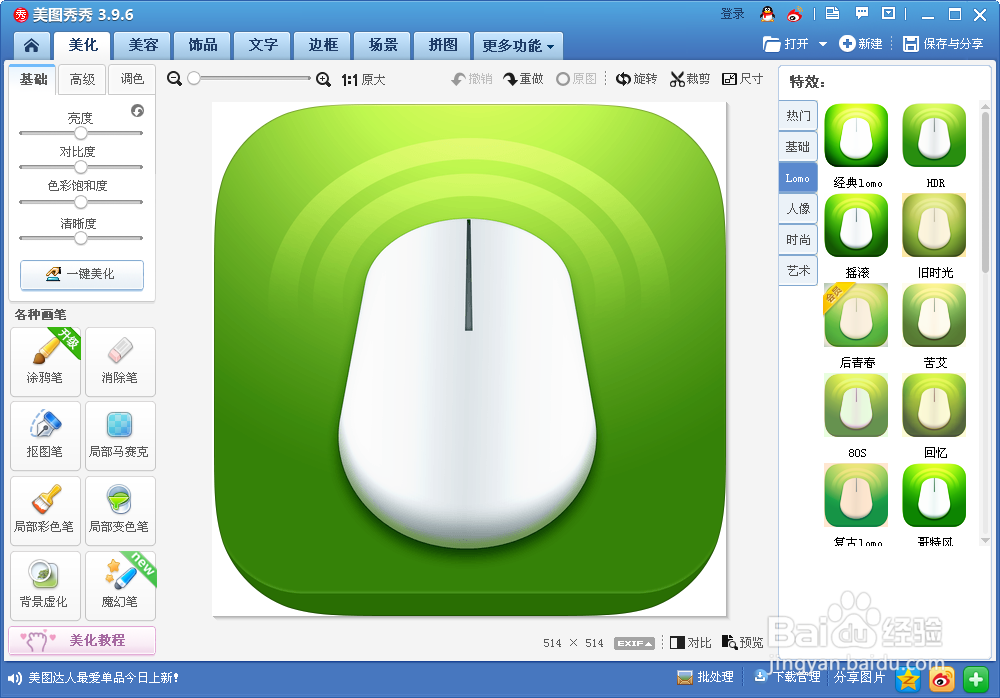
5、第五步,点击如图示的场景
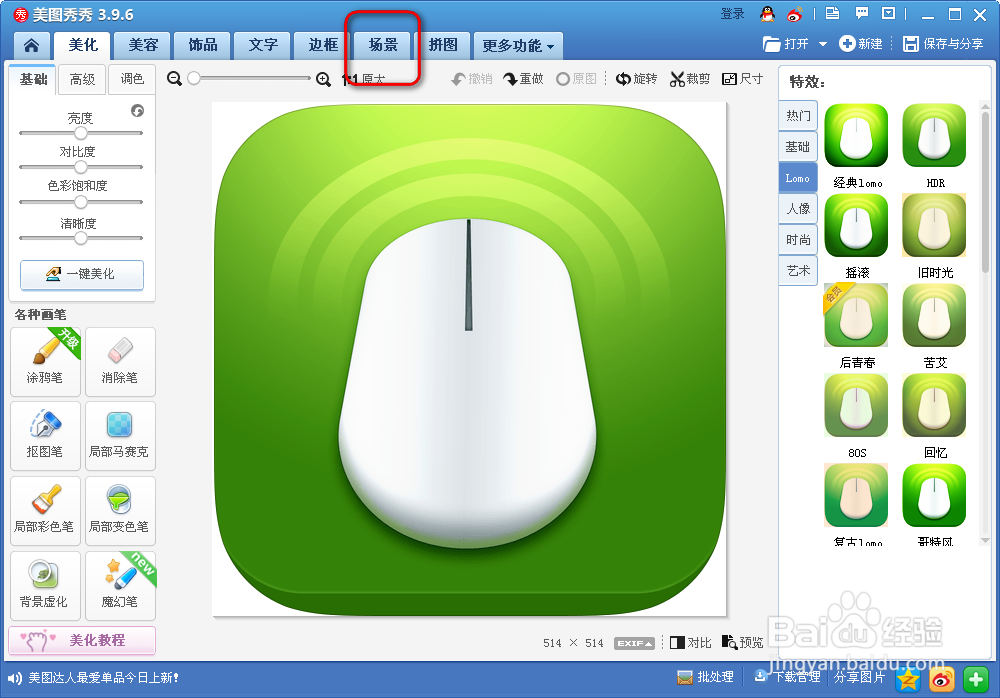
6、第六步,点击抠图换背景
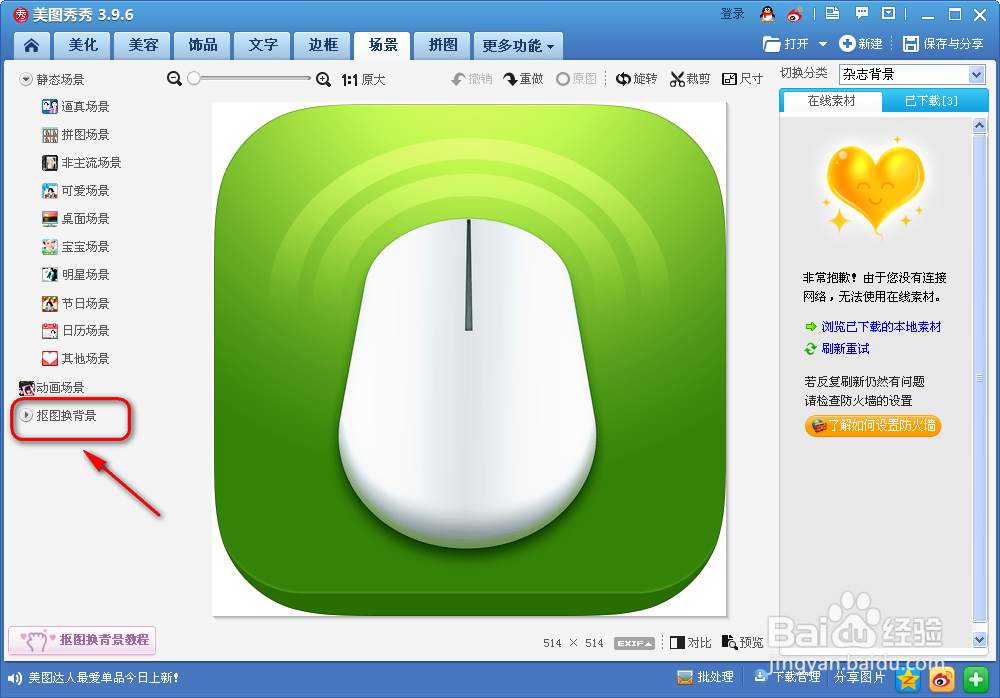
7、第七步,图片上出现开始抠图的按钮,点击

8、第八步,自由抠图下,画线如图示,非白色背景的图片区域被选中
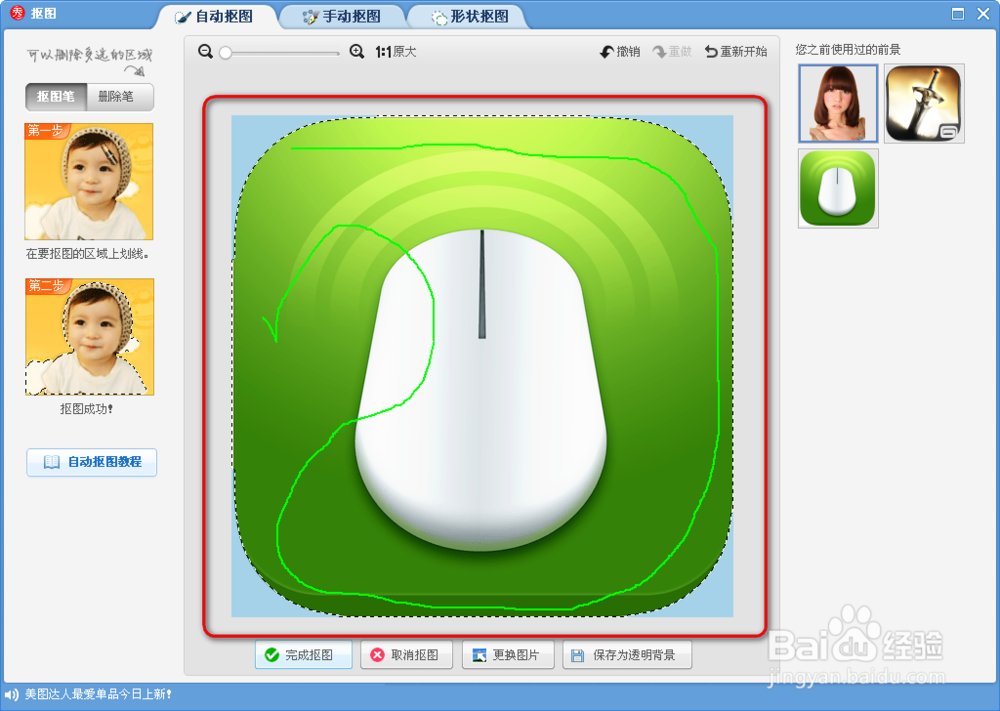
9、第九步,点击如图示的保存按钮
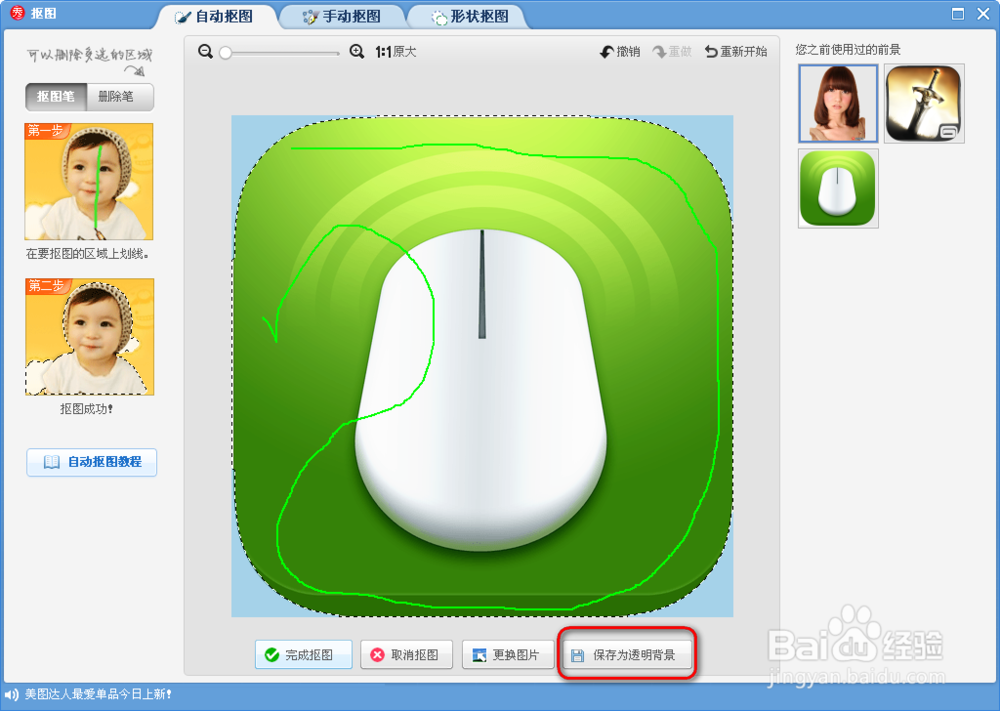
10、第十步,弹出对话框,继续点击保存
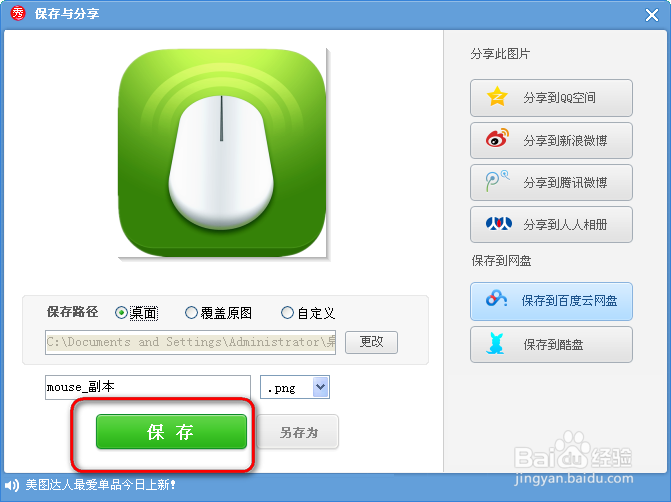
11、第十一步,打开保存后的图片,如图示,成功去除图片的白色背景
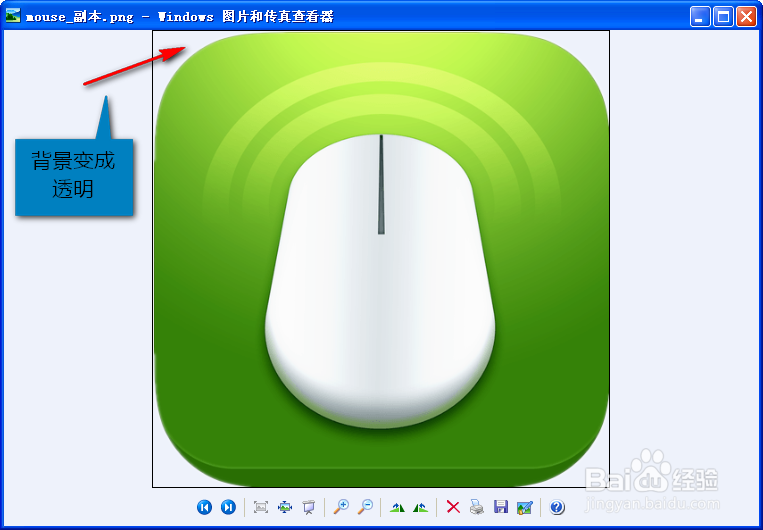
1、第一步,如图所示,这张图片四个角落都是白色背景
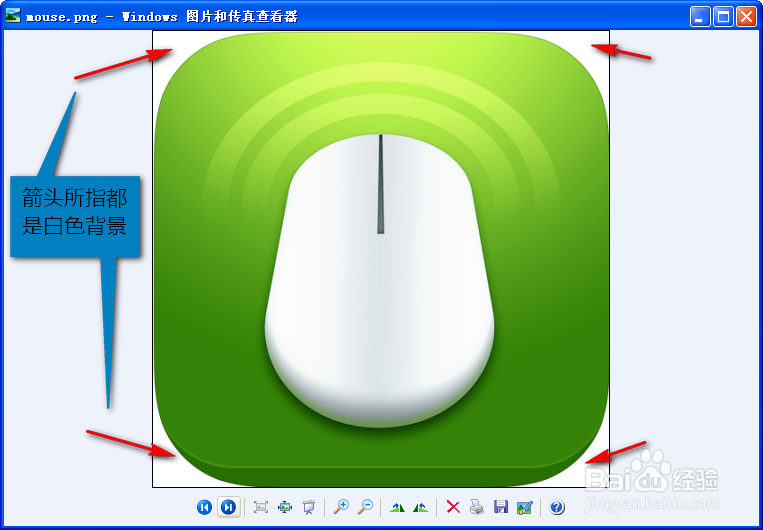
2、第二步,点击桌面上的美图秀秀
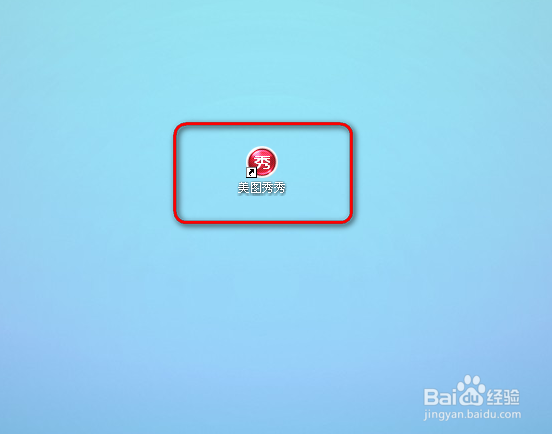
3、第三步,进入美图秀秀主界面,打开图片,如图示
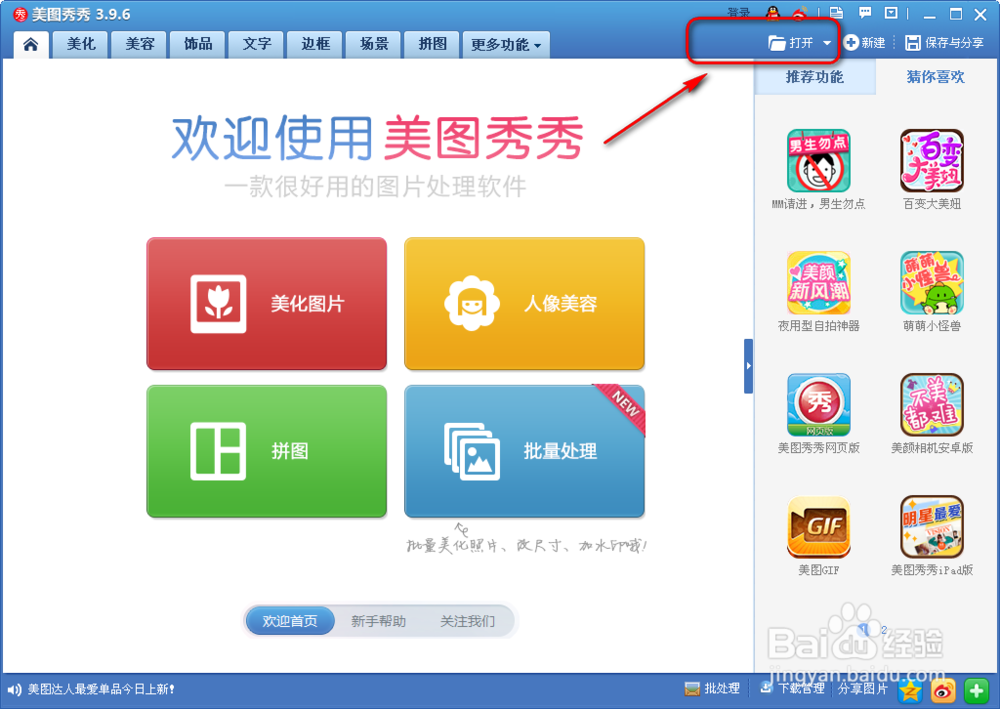
4、第四步,进入编辑页面
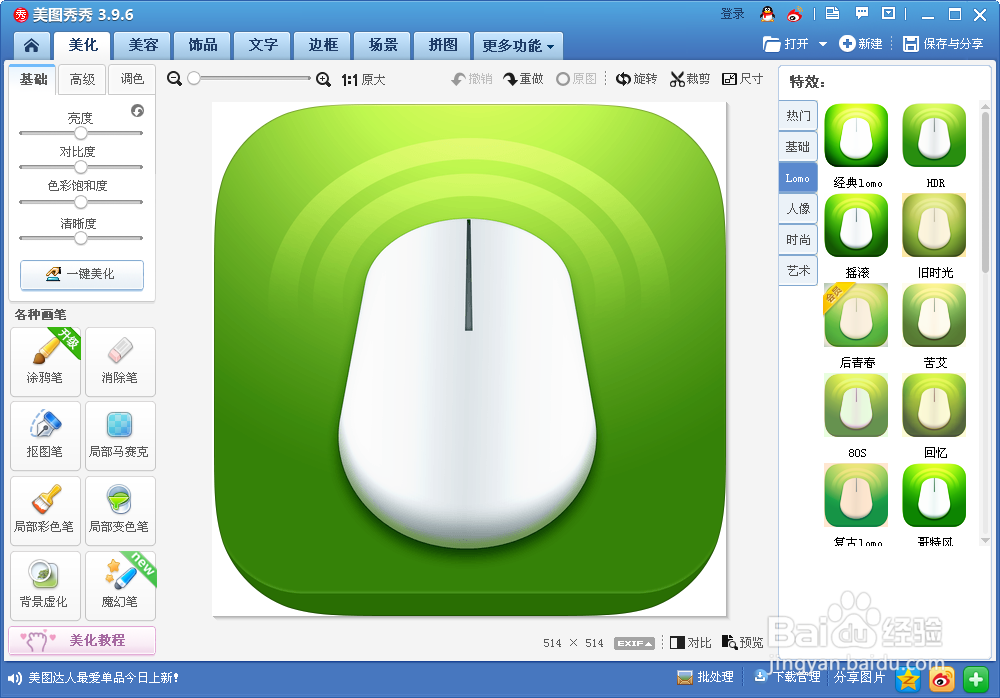
5、第五步,点击如图示的场景
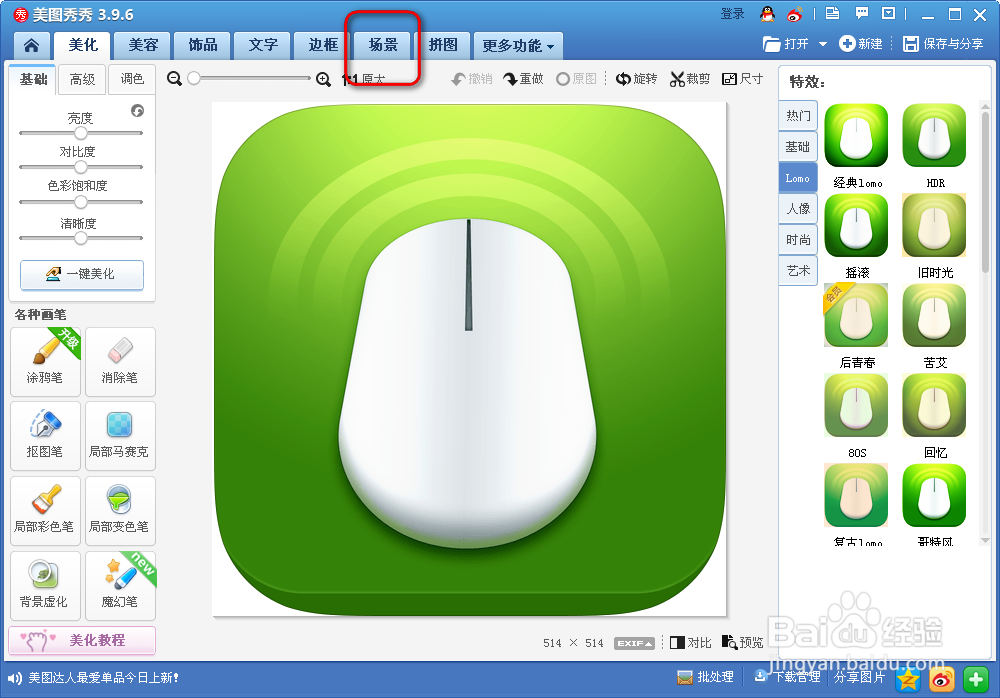
6、第六步,点击抠图换背景
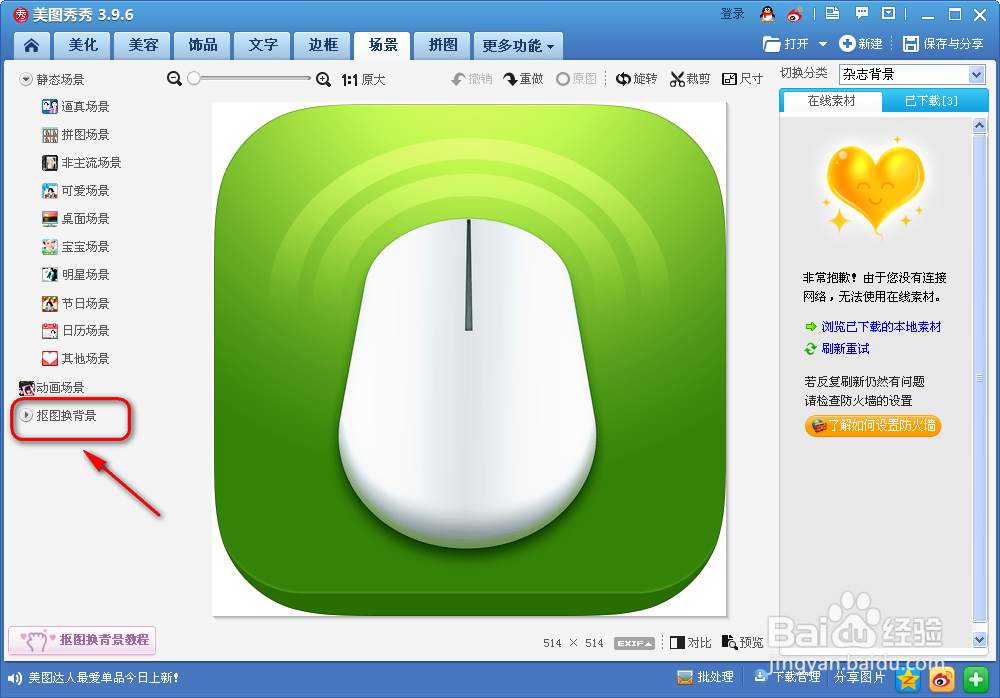
7、第七步,图片上出现开始抠图的按钮,点击

8、第八步,自由抠图下,画线如图示,非白色背景的图片区域被选中
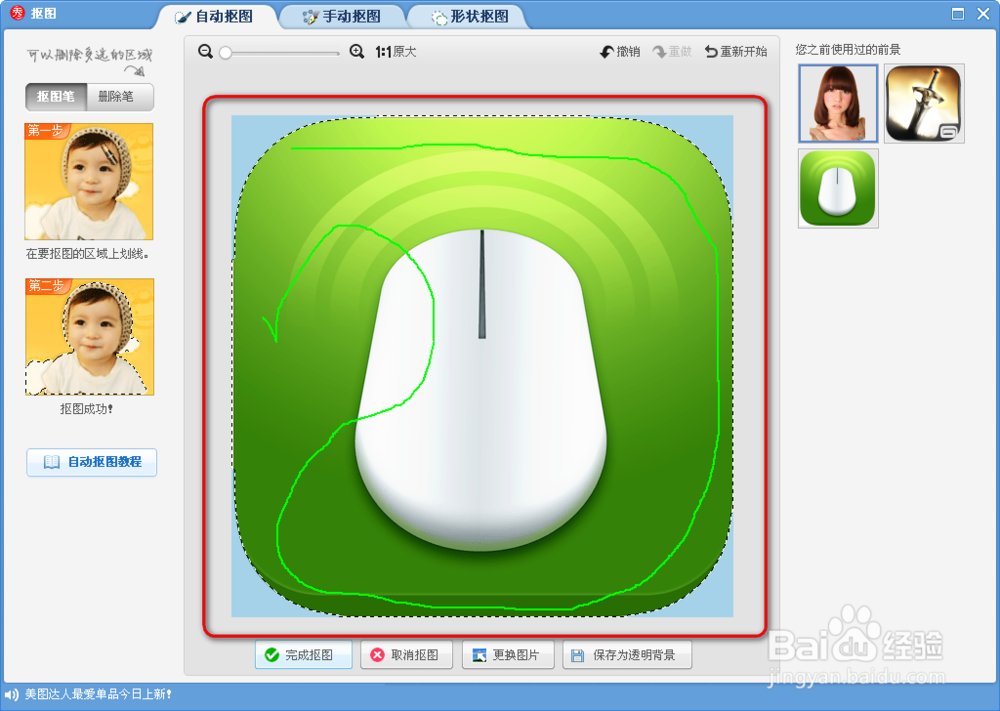
9、第九步,点击如图示的保存按钮
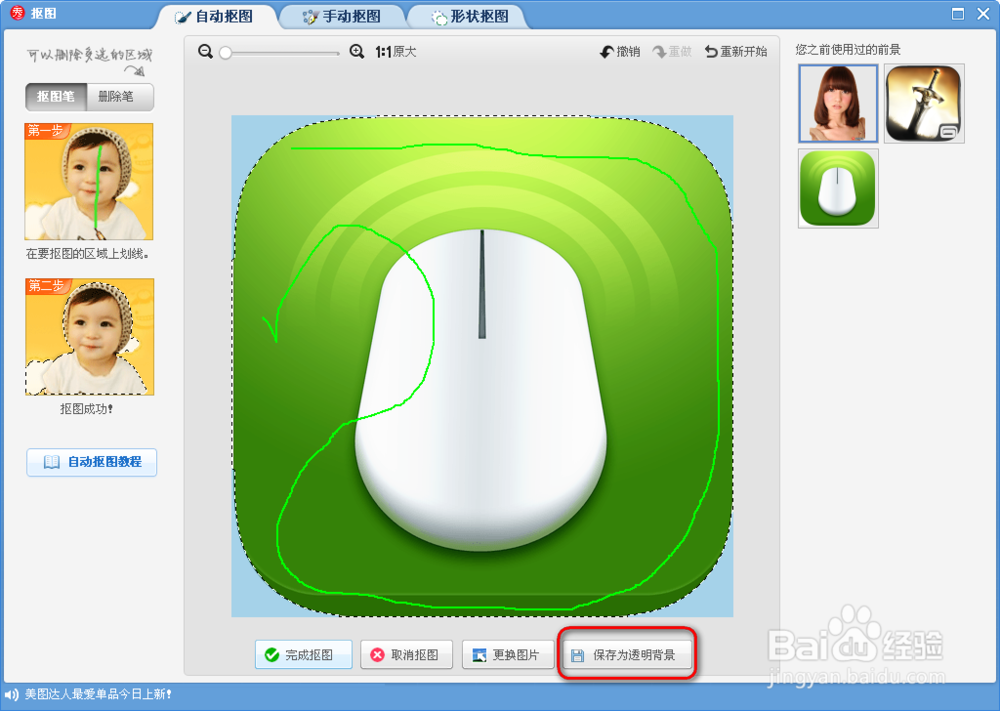
10、第十步,弹出对话框,继续点击保存
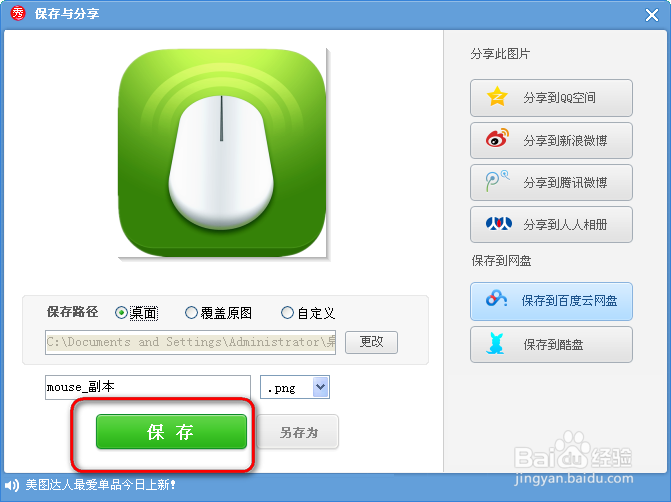
11、第十一步,打开保存后的图片,如图示,成功去除图片的白色背景